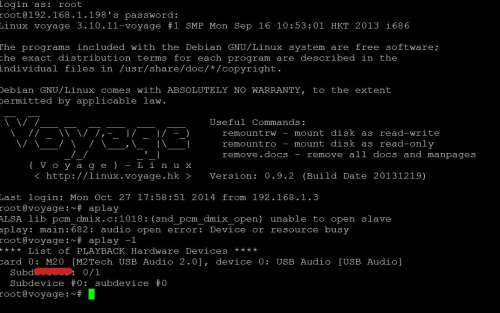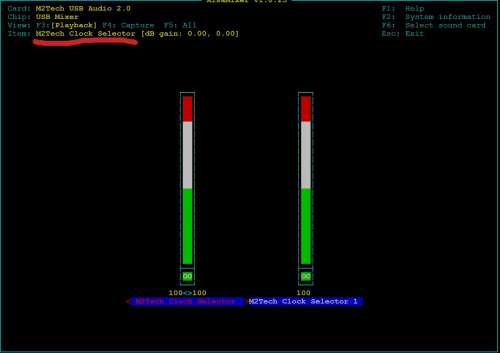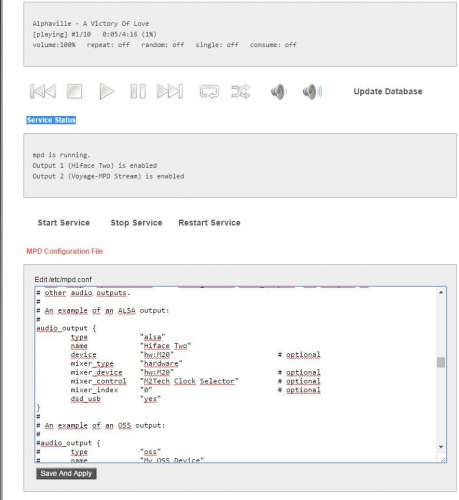Voyage-MPD telepítése, x86-os gépre.
Tölsd le a Voyage-MPD-t és a win32diskimager programokat. A win32diskimager progival írd pendrive-ra a Voyage-MPD iso-t.
A gép előkészítése: Kapcsolj ki minden olyan hardvert ami nem szükséges. Ha nem működik megfelelően a pendrive boot, akkor ellenőrizd a vga share memory méretét, és tedd a legalacsonyabb értékre. (Ez egy bug, amit Tamoo fórumtársunk fedezett fel és oldott meg.) A hdd/ssd-t formázni fogja a telepítő. Figyelem, amennyiben ssd-t használsz, a telepítő nem helyesen hozza létre a partíciót. 1MB eltolás helyett 512B eltolással. A legegyszerűbb, Windows lemezkezelővel létrehozod a partíciót, majd "mkfs.ext2 /dev/hda" (hda helyére az aktuális partíció) paranccsal telepítés előtt formázod. Értelemszerűen, amikor a telepítő rákérdez, ott a meglevő fájlrendszer használatát kell választani. Ha csak a rendszert szeretnéd a háttértárra rakni akkor egy 4 GB lemez is megfelel. Ha a zenéidet is, akkor természetesen szükség szerint.
Pendrive-ról indít. Amikor felált a rendszer, két telepítési forma áll rendelkezésre. Ha hagyományos pc, noti a hardver akkor használható a monitor és billentyűzet, de használható a putty, és akkor ssh-n keresztül gépeled a parancsokat. Természetesen ha monitor és billentyűzet nem áll rendelkezésre akkor csak terminálon keresztül megy a telepítés. A kiadott utasítások mind két esetben azonosak.
Bejelentkezés user: root pass: voyage.
remountrw -----a fájlrendszert újracsatolja írás olvasásra.
mkdir /tmp/root enter
mount -o loop /lib/live/mount/medium/live/filesystem.squashfs /tmp/root enter
cd /tmp/root enter
mkdir /tmp/cf enter
/usr/local/sbin/voyage.update enter elindul a telepítő.
Itt ezeken a pontokon fog végigmenni.
1 - Specify Distribution Directory Telepítés vagy frissítés. Telepítés
2 - Select Target Profile A hardver tipusának kiválasztása. A generic pc és noti között csak a pcmcia támogatás a különbség
3 - Select Target Disk A lemez kiválasztása. Ha egy lemez van használatban akkor gépeld be "/dev/sda"
4 - Select Target Bootstrap Loader Bootloader kiválasztása. Ha nincs különösebb igény akkor az alapértelmezett Grub
5 - Configure Target Console Távoli elérés kiválasztása. Ha nincs különösebb igény akkor az alapértelmezett
6 - Copy Distribution to Target A fájlok másolása.
7 - Exit Telepítés vége kilépés, újraindítás.
Telepítés megvolt, újraindítás.
Voyage-MPD konfigurálás.
Bejelentkezés user: root pass: voyage.
remountrw -----a fájlrendszert újracsatolja írás olvasásra.
A hálózati fájlrendszer csatolására az fstab fájlt kell módosítani. Ez történhet a nano /etc/fstab paranccsal(megnyitás szerkesztésre),
de az olyan Windowson nevelkedett lustámnak mint én, ajánlom a notepad++ programot és egy sftp kliens használatát.
Példa a csatolásra, nfs protokoll esetén. (Linux hálózati fájlrendszer)
proc /proc proc defaults 0 0
tmpfs /tmp tmpfs nosuid,nodev 0 0
#tmpfs /rw tmpfs defaults,size=32M 0 0
192.168.xxx.xxx:/volume1/Zene /mnt/public nfs rw,noatime 0 0
Az utolsó sor az adott ip-címen található nas, első lemezén levő zene mappát csatolja a linux nmt/public mappába.
Példa a csatolásra, samba protokoll esetén. (Windows hálózati fájlrendszer)
proc /proc proc defaults 0 0
tmpfs /tmp tmpfs nosuid,nodev 0 0
#tmpfs /rw tmpfs defaults,size=32M 0 0
//192.168.xxx.xxx/Zene /mnt/public cifs username=,password=,file_mode=0644,dir_mode=0755,iocharset=utf8 0 0
Az utolsó sor az adott ip-címen található, nason levő Zene mappát csatolja a linux nmt/public mappába. Az username= és password= mögé értelemszerűen az adott megosztáshoz tartozó felhasználónév és jelszó kerül szóköz nélkül.
mkdir /mnt/public enter --- Adott mappa létrehozása.
mount -a enter --- Az összes mappa csatolása (fstab)
ln -s /mnt/public/ /var/lib/mpd/music/public enter ---Szimbolikus link létrehozása, hogy a távvezérlő alkalmazásba megjelenjenek a borítóképek.
chmod –R ugo+r /mnt/public/ enter---Ellenörzi a mountolást.
Kiegészítők telepítése.
apt-get update enter -- frissíti a csomagtárolók tartalmának leírását
apt-get install acpid enter --- Ennek a csomagnak a telepítésével a főkapcsolóval kikapcsolható az eszköz.
vi /etc/acpi/events/power --enter fájl megnyitása szerkesztésre.(Lustáknak lásd feljebb)
event=button/power (PWR.||PBTN)
action=/sbin/poweroff Ezt a két sort írd be.
időzóna beállítás
dpkg-reconfigure tzdata --enter
Gurb idö szerkesztés
/boot/grub/menu.lst --- szerkeszd a fájlt hogy ne álljon meg 5 másodpercre a boot folyamat.
Gyakorlatilag kész vagyunk már csak a hangeszközt állítjuk be.
Bejelentkezés user: root pass: voyage.
aplay -l enter
A képen látható(ak) a hangeszköz(ök) A jelölt nevet jegyezzük meg ez a hangkártya azonosítója.
alsamixer
A képen látható(ak) a hangeszköz(ök) A jelölt nevet jegyezzük meg ez a mixer azonosítója.
Most egy másik pc-ről nyissunk egy weboldal és gépeljük be a voyage futtató pc ip-címét. Bejelentkezés user: root pass: voyage.
Service fül, Music Player Daemon. Itt a MPD Configuration File felirat alatt keressük meg az alábbi sorokat
# An example of an ALSA output:
#
audio_output {
type "alsa"
name "Hiface Two" -----ez jelenik meg a kliens programban mint lejátszó eszköz
device "hw:M20" # optional ------ide írjuk az előbb felírt azonosítót
mixer_type "hardware" ----- Alapértelmezetten az eszköz hangerőszabályzóját használja.
mixer_device "hw:M20" # optional ------ide írjuk az előbb felírt azonosítot
mixer_control "M2Tech Clock Selector" # optional ------ide írjuk a mixer azonosítóját.
mixer_index "0" # optional
dsd_usb "yes"
}
A jelölt sorok elől a kettős-keresztet töröljük, mert különben az adott sorokat nem használja a rendszer.
Save and aply Ha mindent jól csináltál akkor a Service Status ablakban látható hogy fut az mpd.
A Voyage-MPD használatra kész.
-----------------------------------------------------------------------------------------------------------------------
A távvezérlő alkalmazás használata.
Az én kedvencem az mpdroid. A beállítások a különböző klienseken hasonló.
Tehát keresd meg a settings fülön a connection settings beállítást.
Itt a host fülön gépeld be a Voyage-MPD ip címét. A többi beállítás maradhat alapértelmezetten.
Keresd meg a cover art fület, majd a patch music fület és gépeld be,
http://xx.xxx.xx.xx/Music/ Az x-ek az ip-címet jelölik.
Keresd meg a cover filename opciót és gépeld a zenei mappákban található borítóképek nevét. (Cover.jpg, cover.jpg, valami.jpg, Valami.jpg.) Egy nevet adhatsz meg. Mentés majd kattints a settings, update fülre.
Kész vagyunk, kellemes zenehallgatást.
-----------------------------------------------------------------------------------------------------------------------------
UI: Ezek az infók mind megtalálhatóak a neten. A linux tudásom elég korlátozott ezért kérlek finoman toljatok le ha valamiben hibáztam. 
[ Módosította: radi8tor ]